Windows 7 / Vista มีซอฟต์แวร์ในตัวที่เรียกว่า Windows DVD Makerซึ่งสามารถเบิร์นได้ทั้งวิดีโอและภาพถ่าย มันง่าย แต่ทรงพลังมาก หากคุณต้องการสร้างสไลด์โชว์ภาพถ่ายและเบิร์นลงในดีวีดีฉันขอแนะนำให้คุณใช้ซอฟต์แวร์นี้
มันไม่เพียง แต่สามารถเขียนวิดีโอและภาพถ่ายไปยัง DVD แต่ยังสามารถปรับแต่งรูปลักษณ์ด้วยธีมและสไตล์มืออาชีพและมีคุณสมบัติในการ เพิ่มเพลงในภาพสไลด์. ซอฟต์แวร์นี้มาพร้อมกับ Windows 7 / Vista แต่ไม่รวมอยู่ใน Windows 7 / Vista Basic น่าเสียดายที่มีน้อยคนที่รู้ว่าซอฟต์แวร์นี้มีอยู่ใน Windows รุ่นของพวกเขาและพวกเขาก็เสียเงินเพื่อซื้อซอฟต์แวร์ DVD Maker จากนักพัฒนาบุคคลที่สามเพื่อจุดประสงค์นี้
ในการเริ่มต้นไปที่ เริ่มต้น และค้นหา Windows DVD Makerหรือเพียงแค่ไปที่ ทุกโปรแกรม และเลือก Windows DVD Maker. ตอนนี้เริ่มเพิ่มภาพถ่ายของคุณโดยคลิก เพิ่มรายการ ปุ่ม.

เมื่อคุณเพิ่มรูปถ่ายแล้วมันจะมีลักษณะเช่นนี้
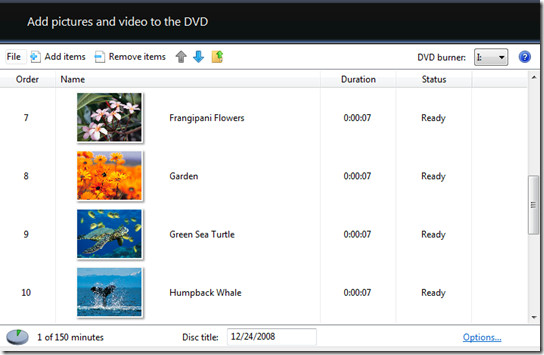
คุณสามารถเลื่อนภาพถ่ายขึ้นและลงได้โดยเลือกภาพถ่ายและคลิกที่ลูกศรที่อยู่ด้านบน ชื่อ DVD เริ่มต้นคือวันที่คุณสามารถลบออกและเพิ่มชื่อที่กำหนดเองได้ หลังจากเพิ่มภาพถ่ายเสร็จแล้วคุณสามารถคลิกที่ ตัวเลือก ลิงค์ที่ให้ไว้ทางด้านล่างขวาที่คุณสามารถเลือกการตั้งค่าการเล่นอัตราส่วนภาพรูปแบบวิดีโอความเร็วของเครื่องเขียน DVD และอื่น ๆ เมื่อคุณตั้งค่าทั้งหมดที่ต้องการแล้วคุณสามารถคลิก ต่อไป.
ตอนนี้คุณสามารถเลือกรูปแบบเมนู DVD จากสไตล์ที่แตกต่างกันถึง 20 แบบ
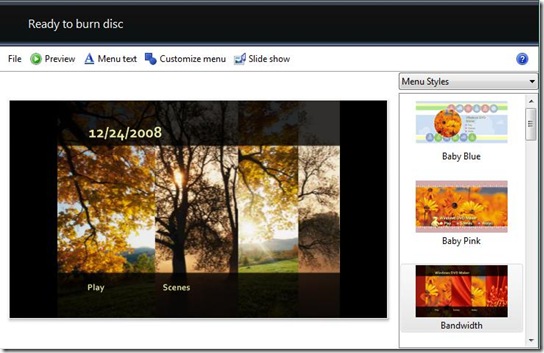
เมื่อคุณเลือกสไตล์เมนูแล้วคุณสามารถกำหนดค่าเพิ่มเติมได้โดยคลิก ปรับแต่งเมนู ปุ่ม. หากคุณต้องการเปลี่ยนชื่อเมนูและต้องการเพิ่มบันทึกย่อบางส่วนคุณสามารถคลิกที่ ข้อความเมนู ปุ่มที่จะทำ สุดท้ายถ้าคุณต้องการ เพิ่มเพลงในสไลด์โชว์เปลี่ยนระยะเวลาของรูปถ่ายหรือเปลี่ยนรูปแบบการเปลี่ยนคุณสามารถคลิก การนำเสนอภาพนิ่ง ปุ่ม.
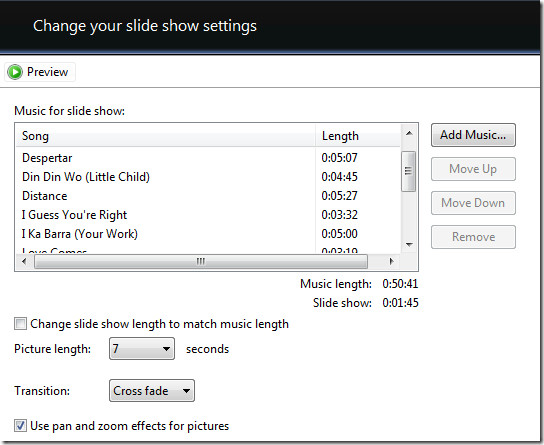
ปุ่มเหล่านี้มีประโยชน์ทั้งหมดจะอยู่ที่ด้านบน เมื่อคุณทำทุกอย่างเสร็จแล้วคุณสามารถคลิก ดูตัวอย่าง เพื่อแสดงตัวอย่าง DVD Photo Slideshow ของคุณ เมื่อคุณคิดว่าทุกอย่างเป็นไปตามลำดับคุณสามารถไปข้างหน้าและคลิก เผา.
นั่นคือมันและ DVD ของคุณจะพร้อมในไม่กี่นาทีซึ่งคุณสามารถแบ่งปันกับครอบครัวของคุณหรือดูบนทีวี!













ความคิดเห็น